上一篇
音频故障🎵电脑无声音如何快速修复?常见原因及解决方案
- 问答
- 2025-08-23 23:08:46
- 5
常见原因
-
简单设置问题
- 音量静音:系统或应用程序音量被意外静音。
- 输出设备错误:音频输出被错误地设置为其他设备(如显示器音频、蓝牙耳机)。
- 音频服务未启动:Windows Audio服务未运行。
-
驱动程序问题
- 驱动未安装:新系统或重置后未安装声卡驱动。
- 驱动过时/不兼容:当前驱动与系统版本不匹配或存在Bug。
- 驱动损坏:因软件冲突或系统错误导致驱动文件损坏。
-
物理连接与硬件问题
- 插孔错误:音箱或耳机未插入正确的音频接口(如前置面板接口接触不良)。
- 设备故障:音箱、耳机本身损坏或电源未开启。
- 声卡硬件故障:主板集成声卡或独立声卡物理损坏。
-
系统与软件冲突

- 系统更新后故障:Windows更新可能更改驱动或系统设置。
- 应用程序占用:某个程序独占音频输出或设置错误。
- 病毒或恶意软件:系统文件被破坏。
快速修复步骤(从易到难)
-
基础检查(一分钟排查)
- 检查物理连接:确认音箱/耳机线缆已正确插入主板后置的绿色音频接口,并确保设备电源已打开。
- 检查音量设置:点击任务栏右下角的“扬声器”图标,确保未静音且音量调高,同时检查具体播放软件(如音乐播放器、浏览器)的音量设置。
-
检查音频输出设备
- 右键点击任务栏扬声器图标,选择“打开音量混合器”。
- 确保“输出设备”选择为正确的播放设备(如“扬声器/听筒”或您的音箱型号)。
-
运行Windows音频疑难解答
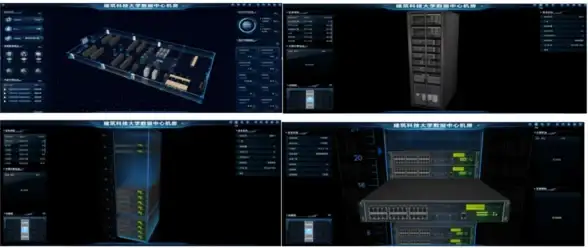
- 进入“设置” > “系统” > “声音” > “高级”下的“音量设备选项”。
- 选择“输出设备”后点击“运行疑难解答”,系统会自动检测并尝试修复常见问题。
-
更新或重新安装声卡驱动
- 右键点击“开始”按钮,选择“设备管理器”。
- 展开“声音、视频和游戏控制器”类别。
- 右键点击您的声卡设备(如Realtek High Definition Audio),选择“更新驱动程序”或“卸载设备”(卸载后重启电脑,系统会自动重新安装驱动)。
-
检查Windows Audio服务
- 按
Win + R键,输入services.msc并回车。 - 在服务列表中找到“Windows Audio”服务,确保其“状态”为“正在运行”,“启动类型”为“自动”。
- 按
高级解决方案
- 回滚驱动程序:如果声音问题出现在更新驱动之后,可在“设备管理器”中右键点击声卡,选择“属性” > “驱动程序” > “回退驱动程序”。
- 禁用音频增强:在“声音设置”中进入“输出设备”的属性,在“增强”选项卡中勾选“禁用所有增强功能”或“禁用所有声音效果”。
- 执行系统还原:如果问题近期出现且上述方法均无效,可尝试将系统还原到声音正常时的还原点。
硬件故障判断
若尝试所有软件解决方案后问题依旧,则可能为硬件故障:
- 尝试将耳机/音箱连接到其他设备(如手机)以确认其是否工作正常。
- 若外设正常,则可能是电脑音频接口或声卡硬件损坏,需联系专业维修人员检修。
本文由 蒙紫文 于2025-08-23发表在【云服务器提供商】,文中图片由(蒙紫文)上传,本平台仅提供信息存储服务;作者观点、意见不代表本站立场,如有侵权,请联系我们删除;若有图片侵权,请您准备原始证明材料和公证书后联系我方删除!
本文链接:https://vds.7tqx.com/wenda/710379.html






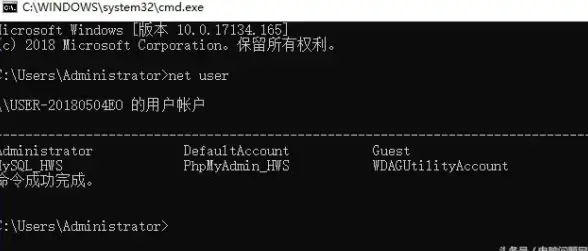


发表评论